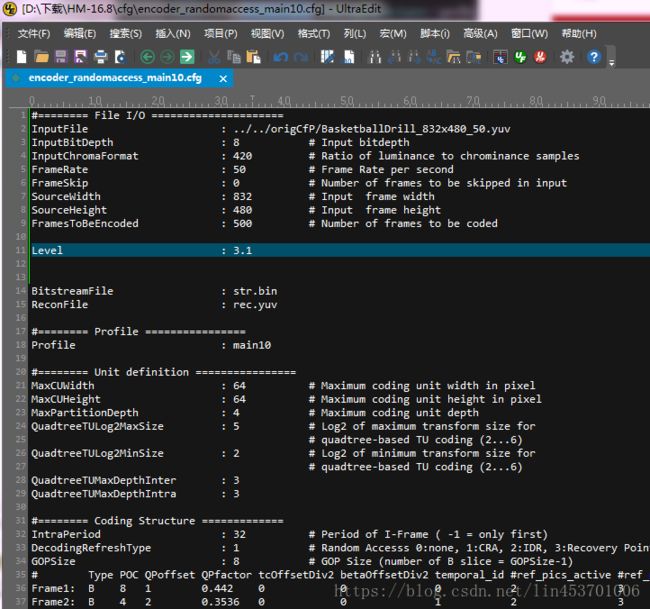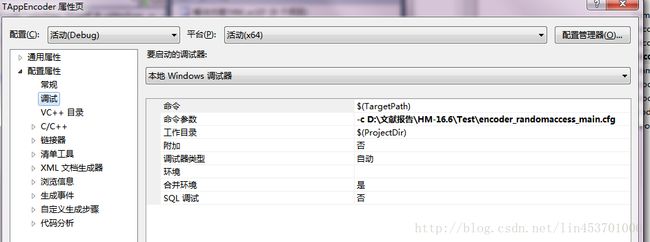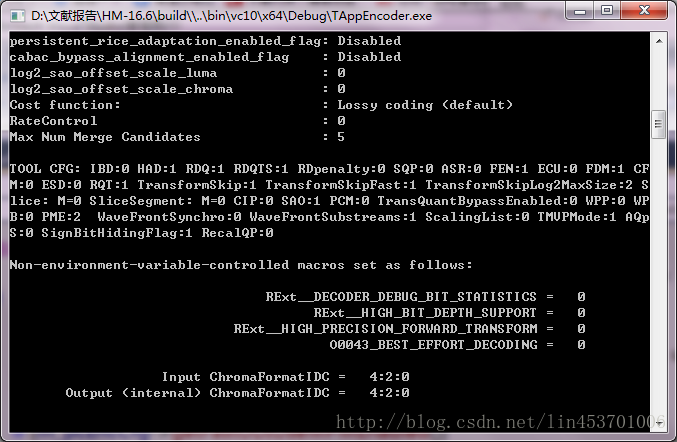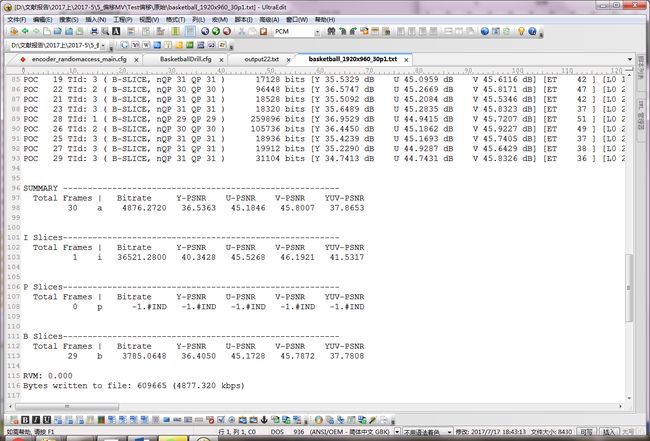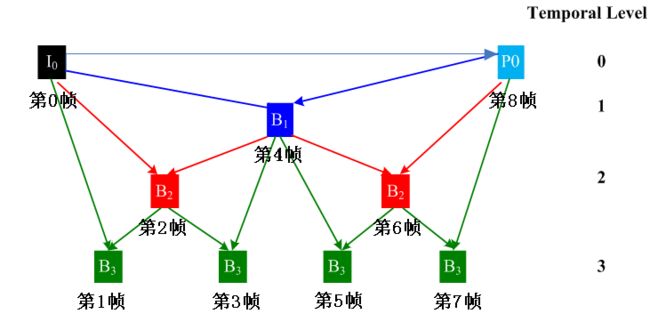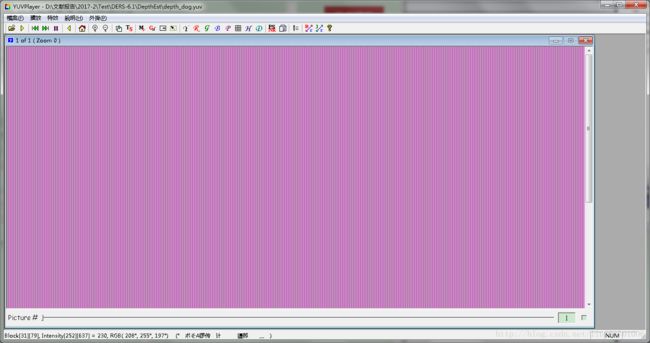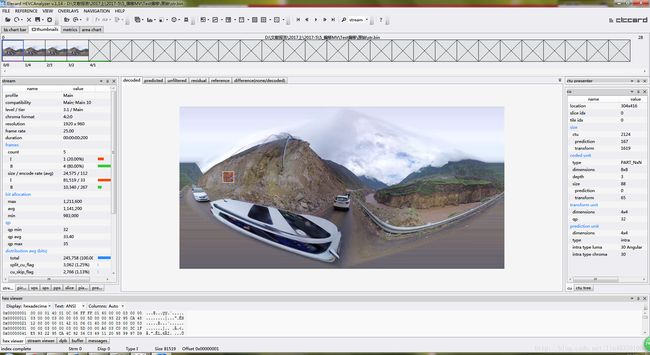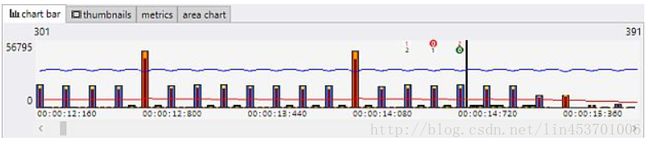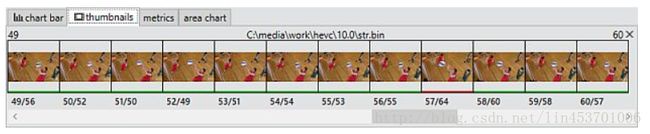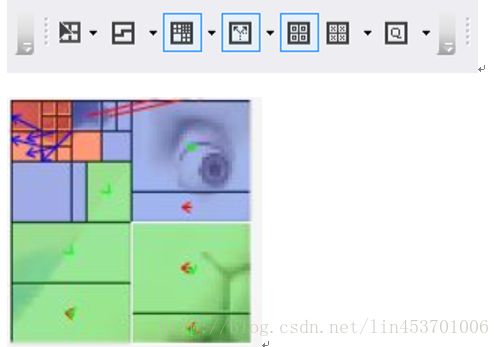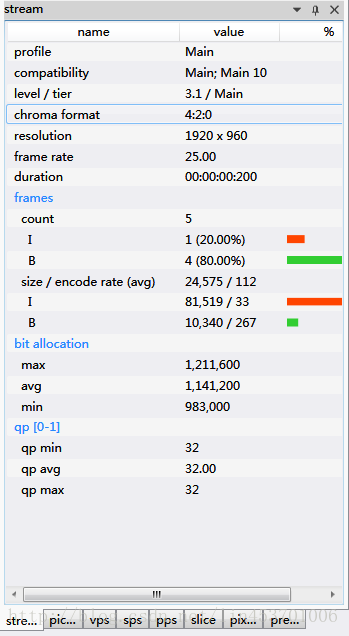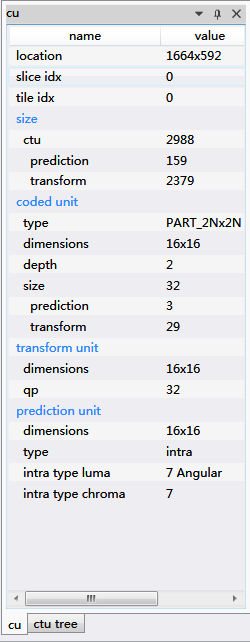HEVC代码学习0:HM使用+码流分析教程
第一次面对如此浩大的工程代码,真的不知如何下手。拜读HEVC_CJL大神的博客,受益匪浅。以下将记录个人学习过程,有不对的地方请谅解指正,十分感谢。
更新
·2016.10.10:对HM使用方法进行了描述。
·2018.01.23:对原HM使用方法进行了较大更新,增加了HM下载和码流分析部分。
·2018.03.05:增加HM常见问题及解决方法。
·2018.03.28:增加针对编码速度慢问题补充说明。
·2018.04.14:增加编码输出信息介绍。
·2018.07.23:修改 2.2 配置cfg文件中的一处错误。
·2018.08.16:改正 2.5 编码输出信息中GOP和TId解释错误,感谢博友qq_25276393指正。
·2019.11.26:2.6 增加10bit YUV播放器推荐:YUView下载地址。
一、HM使用教程
1.下载
HM为HEVC的参考软件,下载地址:https://hevc.hhi.fraunhofer.de/svn/svn_HEVCSoftware/
分成三个大类:
trunk:主干程序,是最新的HM主线版本。
branches:分支程序,是扩展的HM版本。
tags:各个版本的HM版本。
这里下载需要使用TortoiseSVN,网上可以直接下载,这是一个版本控制工具软件,具体介绍见百度百科。安装SVN后,在桌面右键可以看到多了一个SVN Checkout,点击后会出现一个对话框。
![]()
找到要下载的HM版本,打开到如下界面,将地址复制到SVN文件下载地址对应的对话框处,点OK开始下载。
![]()
在保存地址可以找到下载的HM版本。
附加:
JEM下载地址:https://jvet.hhi.fraunhofer.de/svn/svn_HMJEMSoftware/
JEM使用方法见https://blog.csdn.net/lin453701006/article/details/79941425,与HM类似,使用中改动在于cfg。
HM/JEM+360Lib下载地址:https://jvet.hhi.fraunhofer.de/svn/svn_360Lib/
2.HM使用方法
2.1 HM工程
以HM16.6为例,在HM-16.6目录下打开build文件夹,用VS打开对应版本的sln,可以看到HM包含的工程。
![]()
早期的HM解决方案包含了7个工程:
(1) TAppCommon 编码器和解码器共用的应用函数
(2) TAppDecoder 解码器的应用函数
(3) TAppEncoder 编码器的应用函数
(4) TLibCommon 编码器和解码器共用的库函数
(5) TLibDecoder 解码器的库函数
(6) TLibEncoder 编码器的库函数
(7) TLibVideoIO 视频输入、输出库函数
后来又增加了2个工程:TAppDecoderAnalyser和TLibDecoderAnalyser。
使用时首先右键TAppEncoder-设为启动项目,配置设为debug x64,生产解决项目。
HEVC标准规定的是解码端,编码端可以随意改动,因此一般的工作都是集中于编码器方面。
2.2 配置cfg文件
HM使用是需要配置参数的,参数包括cfg和输入参数。HM目录下cfg文件夹中存储了公共测试的配置文件,分为4种,下面就以encoder_randomaccess_main.cfg为例,打开encoder_randomaccess_main.cfg。在cfg下的per-sequence文件夹中,还有公共测试序列的配置文件,任意打开一个将其复制到encoder_randomaccess_main.cfg中的#======== Profile ================前,添加到原始的#======== File I/O ===============部分BitstreamFile之前,如下图。
这里面通过英文可以了解参数对应内容,不做具体解释了。一般需要修改的就是输入文件、分辨率和编码帧数,再就是QP。
2.3 改输入参数
右击TAppEncoder选择属性,打开调试,如图更改以下内容
命令参数:-c cfg地址\xxx.cfg
-c是指定使用该配置文件的参数进行编码。
2.4 运行
命令行显示如下图,需要耐心等待,生成编码后的yuv和bin文件
编码结束会在命令行下输出编码后的bit数、YUV、编码时间等信息,为记录方便,在2.3输入参数中增加>out.txt。编码结束找到输出文件打开可以看到相关信息,如下图:
2.5 编码输出信息
上图是HM输出在命令行窗口的信息,很多新手都会想知道编码质量在哪看,就在这里,下面大概介绍下编码输出的信息。
编码结束后输出的信息中给出了编码质量、时间,这也是就是为什么强调用>out.txt保存这些信息。
首先会输出一些编码的输入参数:
![]()
然后就是在每编完一帧后,会输出一个该帧的编码信息,其中重要的是:POC(对应图像时域播放顺序的序号,这里POC 0 就是时域播放第一帧)、TId(temporal id 时域层序号,一个帧只能参考时域层低于他的帧,不能参考更高层的帧),总比特数,YUV各自的PSNR值。
这里再补充介绍下POC和TId,上图是分层B帧结构。其中第x帧中的x,即为当前帧的POC,即播放顺序,注意和编码顺序区分,详见分层B帧码预测结构。右侧的Temporal Level对应就是TId,比如第0帧和第8帧 TId为0,第4帧 TId为1,第4帧可以参考第0帧和第8帧,反之不可以。
![]()
最后就是在编完要求的帧数后输出的总的编码信息,包括全部帧的总bit数、YUV各自及总的PSNR值,以及I、P、B帧的帧数、bit数、YUV各自及总的PSNR值,还有编码时间。I帧、P帧、B帧的概念这里不再赘述。
![]()
论文中在说编码性能时一般会提到BD-rate和编码时间,时间就是这里Total Time,而BD-rate是根据总的bitrate和YUV三通道的PSNR计算得到的,但一般要使用4个QP的测试结果来进行比较,如下图。这里就不再详细介绍BD-rate的具体计算方法。
![]()
2.6 HM常见问题及解决方法
HM是个十分庞大的工程,因此出错是十分常见的,尤其对于新手。下面列举一下常见的问题及解决方法。
程序异常中断是有提示信息的,但需要注意,如果直接使用VS进行调试,程序异常跳出会直接结束,很可能命令行窗口直接自动关闭了,无法查看错误,因此建议使用>out.txt的方法来记录命令行信息。
1. 没有进行任何改动,程序开始运行一闪就自动结束了。
尤其是新手!注意了!很多人一上手就跑程序,成功生成了,但是运行什么都没有,就这个问题!HM是需要设置输入参数和cfg的!
使用HM的肯定都会遇到,一般都是输入参数或cfg文件的问题,查看输出的out.txt可以看到相关提示。检查输入参数是否正确(阅读用户手册查错),cfg文件中的输入YUV地址是否填写正确,对应位置是否有对应的YUV文件。
2. 对代码进行改动后报错。
同上,查看输出的的out.txt看相关提示,找到对应位置进行修正。各类问题很多,就是很基本的C程序调试,不具体说了。
3. 运行程序,也不报错,也没有正常编码的提示。
首先还是建议等,因为很可能是因为你的机子太慢了,HM还好,如果使用JEM,编一帧都可以睡一觉了,耐心等一下。如果超过几个小时还不动,那就是程序的问题了,去找错吧。
4.正常编码输出的重构图像打开后如下图,有两种可能:
(1)编码输入的分辨率错误,只能改好重新编码一下。
(2)cfg中设置的InternalBitDepth为10,这不是错误,无法正常显示是因为重构图像是10bit图像,而一般YUV播放器只支持8bit图像,像素值越界。
这里提供一个本人自己改的10bit YUV播放器:http://blog.csdn.net/lin453701006/article/details/79892864,软件有个bug,大分辨率帧数太多的情况下会花屏。
补充提供一个好用的开源播放器YUView,支持10bit YUV:https://github.com/IENT/YUView,windows版本下载地址:https://github.com/IENT/YUViewReleases/blob/master/win/installers/YUViewSetup.msi?raw=true。
2.7 针对编码速度慢问题补充说明
新手肯定对于编码速度有很多疑问,也有很多人问我这个问题,因此在这里单独说明一下。
HM的编码速度相关的因素:
1.很重要一定要记住,在真正测试时一定要用release版!release相比debug版本速度会快很多,x64也要比x86速度快一些。这个具体原因不深究了,有兴趣可以自己研究下。
2.输入参数,编码帧数、QP等。建议在检验你的代码是否正确和初步检测性能优劣时,用较少帧。而QP是公共测试条件限定的,没法从QP方面入手提高速度。
3.视频序列的分辨率,这一点很好理解,没什么可说的。
4.所有人都能想到,电脑配置也会影响。不过我尝试过,配置只要够用,运行速度差异不大,主要还是C++的运行效率限制了运行速度。
二、码流分析软件
目前HEVC有几款不错的码流分析软件,CodecVisa,Elecard HEVC Analyzer等,但CodecVisa收费,Elecard HEVC Analyzer可以找到破解版,下面来简单介绍Elecard HEVC Analyzer的使用方法。
Elecard HEVC Analyzer破解版下载地址,内附激活教程(CSDN现在没法传免费资源,以后共享资源我尽量用百度云):
链接:https://pan.baidu.com/s/1jJE2W8A 密码:gmof
打开Elecard HEVC Analyzer,然后打开编码得到的.bin文件。
左上角选择Chart Bar可以查看每帧视频码流分配情况:
Thumbnails查看视频的缩略图及对应的编码索引和时间索引。
上方三个按钮控制显示块划分、预测角度(帧内方向,帧间MV),分块类型。
左侧可以看到帧级别的统计信息,比如色度格式、分辨率、各类型帧所分配的比特比例等,下面可以更换查看VPS、SPS等其他级别的信息。
右侧可以查看CU级别的信息,块的位置、尺寸、预测方向等等。
详细教程见Elecard自带的User Guided。